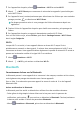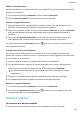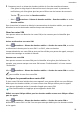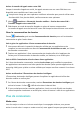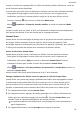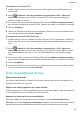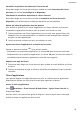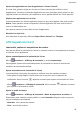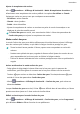P smart Z User Guide-(STK-LX1,EMUI10.0_01,FR)
Table Of Contents
- Sommaire
- Fondamentaux
- Gestes de base
- Navigation système
- Phone Clone
- Verrouiller et déverrouiller votre écran
- Se familiariser avec l'écran d'accueil
- Icônes de notification et d'état
- Boutons de raccourci
- Widgets d'écran d'accueil
- Définir votre fond d'écran
- Captures d'écran&capture vidéo d'écran
- Voir et effacer les notifications
- Ajuster les paramètres son
- Saisir du texte
- Mode Partition d'écran et fenêtre flottante
- Allumer, éteindre ou redémarrer votre appareil
- Charge
- Fonctionnalités intelligentes
- Appareil photo et Galerie
- Lancer Appareil photo
- Prendre des photos
- Photographier avec les modes Portrait, Cliché nocturne et Grande ouverture
- Light Painting
- Prendre des photos HDR
- Images dynamiques
- Ajouter des filigranes aux photos
- Enregistrer des vidéos
- Filtres
- Ajuster les paramètres de Appareil photo
- Gérer Galerie
- Applications
- Applications
- Contacts
- Téléphone
- Agenda
- Horloge
- Bloc-notes
- Enregistreur sonore
- Application jumelle
- Accéder rapidement aux fonctionnalités fréquemment utilisées d'une application
- Gestionnaire
- Phone Clone
- Astuces
- Paramètres
- Rechercher des éléments dans Paramètres
- Wi-Fi
- Bluetooth
- Données mobiles
- Plus de connexions
- Écran d'accueil&fond d'écran
- Gérer l'écran d'accueil
- Déplacer une icône d'application sur l'écran d'accueil
- Maintenir les icônes de l'écran d'accueil alignées
- Verrouiller les positions des icônes de l'écran d'accueil
- Sélectionner le modèle de disposition de l'écran d'accueil
- Mettre des icônes d'application dans des dossiers
- Ajouter des icônes d'application à un dossier ou les retirer
- Déplacer une page de l'écran
- Tiroir d'applications
- Gérer l'écran d'accueil
- Affichage&luminosité
- Sons&vibrations
- Notifications
- Accès biométrique&déverrouillage
- Applications
- Batterie
- Stockage
- Sécurité
- Vie privée
- Équilibre digital
- Fonctionnalités d'accessibilité
- Système&mises à jour
- À propos du téléphone
2 Connectez-vous à un réseau de données mobiles via l'une des manières suivantes :
• Faire glisser le doigt depuis la barre d'état vers le bas pour ouvrir le panneau de
notications, puis faire glisser plus bas pour acher tous les boutons de raccourcis.
Toucher
pour activer les Données mobiles.
• Aller à Paramètres > Réseau de données mobiles > Données mobiles et activer
Données mobiles.
Pour économiser la batterie et réduire la consommation de données mobiles, vous pouvez
désactiver le service de données mobiles lorsque non nécessaire.
Gérer les cartes SIM
Vous pouvez activer ou désactiver les cartes SIM, et les nommer pour les identier plus
facilement.
Activer ou désactiver une carte SIM
Allez à Paramètres > Réseau de données mobiles > Gestion des cartes SIM, et activez
ou désactivez le bouton pour la carte SIM 1 ou SIM 2, selon vos besoins.
Lorsque désactivée, une carte SIM ne peut pas être utilisée pour passer des appels, envoyer/
recevoir des messages ou accéder à Internet.
Nommer une carte SIM
Vous pouvez nommer vos cartes SIM pour les identier et les gérer plus facilement. Par
exemple, vous pouvez marquer une carte SIM comme "Professionnelle" et l'autre comme
"Personnelle".
Allez à
Paramètres > Réseau de données mobiles > Gestion des cartes SIM et touchez
pour modier le nom d'une carte SIM.
Congurer les paramètres deux cartes SIM
Si deux cartes SIM sont insérées dans votre appareil, vous pouvez dénir une carte SIM par
défaut pour les données mobiles, et l'autre comme carte SIM par défaut pour les appels.
Vous pouvez également activer le transfert d'appel entre cartes SIM.
Cette fonctionnalité ne s'applique qu'aux appareils double SIM.
Dénir une carte SIM par défaut pour les données mobiles et une carte SIM par défaut
pour les appels
Allez à Paramètres > Réseau de données mobiles > Gestion des cartes SIM et
dénissez les cartes SIM 1 et SIM 2 en tant que cartes par défaut pour les données mobiles
ou les appels.
Paramètres
50